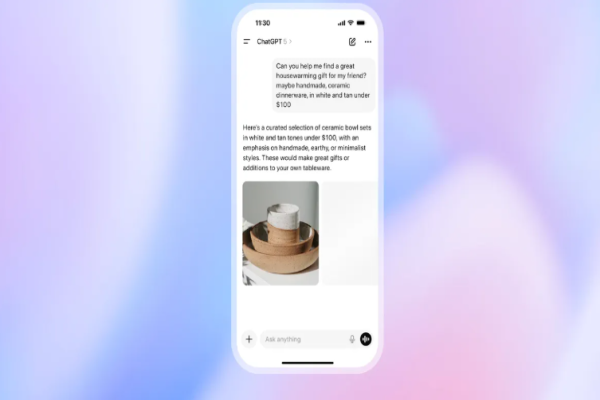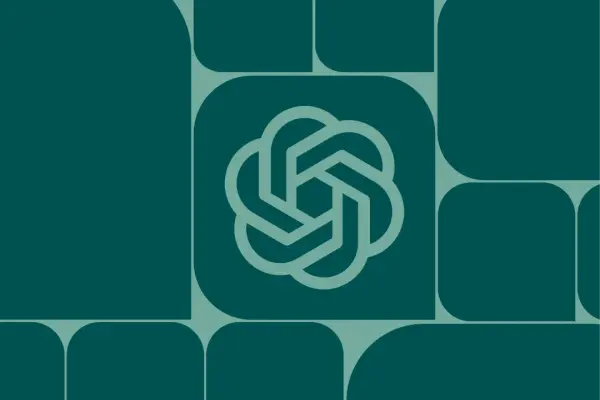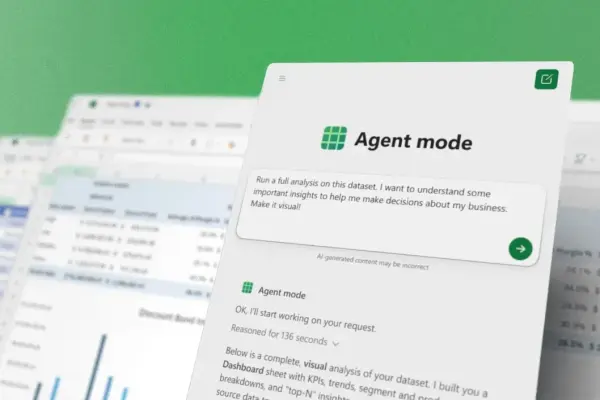Cách Mở Command Prompt (CMD) Trong Windows 10
Cách Mở Command Prompt (CMD) Trong Windows 10

Giới thiệu
Trong Windows 10, Microsoft đã tích hợp PowerShell làm công cụ dòng lệnh mặc định với nhiều tính năng mạnh mẽ và giao diện cải tiến. Tuy nhiên, nhiều người dùng vẫn quen thuộc và yêu thích Command Prompt (CMD) vì sự đơn giản và dễ sử dụng.
Vậy làm sao để mở Command Prompt trong Windows 10? Bài viết dưới đây sẽ hướng dẫn bạn 4 cách nhanh chóng để mở CMD.
Cách 1: Mở CMD bằng hộp thoại Run
Nhấn nút Start → gõ Run vào ô tìm kiếm → nhấn Enter.
Trong hộp thoại Run, gõ lệnh:
→ Nhấn Enter để mở Command Prompt.

Cách 2: Mở CMD từ menu Win + X
Nhấn tổ hợp phím Windows + X.
Một menu sẽ xuất hiện ở góc trái màn hình.
Chọn Command Prompt để mở cửa sổ CMD.
👉 Lưu ý: Trong một số bản cập nhật Windows 10, Command Prompt có thể được thay thế bằng PowerShell. Bạn có thể chỉnh lại trong cài đặt nếu muốn hiển thị CMD mặc định.

Cách 3: Mở CMD bằng tìm kiếm trên Start Menu
Nhấn Start Menu.
Gõ cmd hoặc Command Prompt.
Nhấn Enter → cửa sổ CMD sẽ hiện ra.

Cách 4: Tạo lối tắt (shortcut) cho CMD
Nếu bạn thường xuyên sử dụng CMD, hãy tạo shortcut ngay trên Desktop:
Chuột phải lên màn hình Desktop → chọn New → Shortcut.
Trong ô nhập đường dẫn, gõ:
Nhấn Next, đặt tên cho shortcut (ví dụ: Command Prompt).
Hoàn tất và sử dụng shortcut mỗi khi cần mở CMD.

Kết luận
Như vậy, bạn đã biết 4 cách mở Command Prompt trong Windows 10: bằng Run, Win + X, Start Menu, hoặc Shortcut trên Desktop. Tùy vào thói quen, bạn có thể chọn cách nhanh nhất và tiện lợi nhất cho mình.